Qu'est-ce que Microsoft Designer ?
Microsoft Designer est une application web innovante de conception graphique qui utilise l'intelligence artificielle pour aider les utilisateurs à créer des visuels époustouflants sans effort. Lancée dans le cadre de la suite Microsoft 365, elle s'adresse aux personnes souhaitant concevoir divers graphiques, notamment des publications sur les réseaux sociaux, des invitations, des logos, et plus encore. En utilisant une technologie d'IA avancée, spécifiquement DALL-E 2 d'OpenAI, les utilisateurs peuvent générer des images originales simplement en décrivant ce qu'ils veulent sous forme de texte.
La plateforme est particulièrement conviviale, la rendant accessible à ceux qui ont peu ou pas d'expérience en design. Microsoft Designer offre une large gamme de modèles personnalisables, permettant aux utilisateurs de démarrer rapidement leurs projets. Elle fournit également des suggestions basées sur l'IA pour améliorer la cohérence de la mise en page et du design. Disponible pour les abonnés Microsoft 365 Personnel et Famille, Designer est un outil précieux pour quiconque souhaite améliorer son contenu visuel tout en gagnant du temps et des efforts dans le processus créatif.
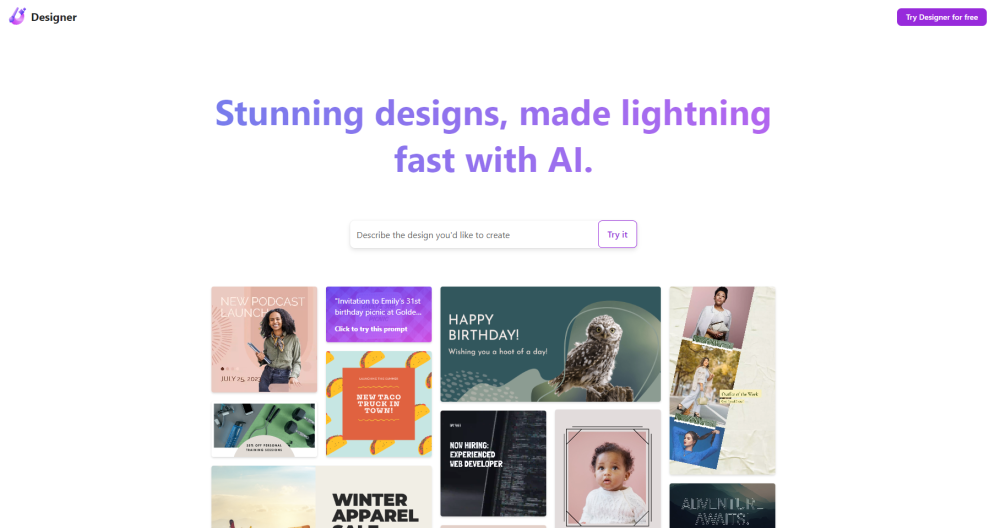
Cas d'utilisation de Microsoft Designer
Voici quelques cas d'utilisation clés pour Microsoft Designer, basés sur les informations fournies :
- Création de contenu pour les réseaux sociaux : Microsoft Designer peut rapidement générer des publications, bannières et graphiques professionnels pour les réseaux sociaux. Les utilisateurs peuvent décrire le type de publication qu'ils souhaitent, et l'IA créera plusieurs options de design incorporant du texte, des images et des mises en page optimisées pour des plateformes comme Instagram, Facebook et LinkedIn. Cela permet aux spécialistes du marketing et aux gestionnaires de médias sociaux de gagner un temps considérable.
- Invitations et matériel promotionnel pour événements : L'outil permet aux utilisateurs de créer facilement des invitations, affiches et graphiques promotionnels personnalisés pour des événements. En saisissant les détails de l'événement et les préférences de style, Designer générera des designs soignés qui peuvent être davantage personnalisés. Cela est utile tant pour les événements personnels comme les fêtes que pour les conférences et séminaires professionnels.
- Développement de kit de marque : Designer peut aider les utilisateurs à construire des identités de marque cohérentes en générant des kits de marque comprenant des logos, des palettes de couleurs, des polices et des directives de voix de marque. Cela permet aux petites entreprises et aux entrepreneurs d'établir rapidement une présence de marque professionnelle sans avoir à embaucher des agences de design coûteuses.
- Édition et amélioration d'images : L'outil offre des capacités d'édition d'images alimentées par l'IA, comme la suppression d'arrière-plan, l'effacement d'objets et les transferts de style. Les utilisateurs peuvent facilement retoucher des photos, supprimer des éléments indésirables ou appliquer des filtres artistiques pour transformer des images à diverses fins.
- Visuels de présentation : Designer peut générer des diapositives, des infographies et des visualisations de données attrayantes pour améliorer les présentations et les rapports. Cela permet aux utilisateurs de créer des présentations plus engageantes et professionnelles sans compétences avancées en design.
Comment accéder à Microsoft Designer
L'accès à Microsoft Designer est un processus simple. Suivez ces étapes pour commencer :
Étape 1 : Créer ou se connecter à votre compte Microsoft
- Si vous n'avez pas de compte Microsoft, visitez la page d'inscription au compte Microsoft pour en créer un. Ce compte est essentiel pour accéder à Microsoft Designer.
- Si vous avez déjà un compte, allez sur la page de connexion Microsoft et connectez-vous avec vos identifiants.
Étape 2 : Visiter le site web de Microsoft Designer
- Ouvrez votre navigateur web et naviguez vers designer.microsoft.com. C'est le site officiel où vous pouvez accéder à Microsoft Designer.
Étape 3 : Explorer les modèles ou commencer un nouveau design
- Une fois connecté, vous pouvez soit rechercher des modèles adaptés à vos besoins, soit créer un design à partir de zéro. Utilisez la barre de recherche pour trouver des thèmes ou des idées spécifiques.
Étape 4 : Utiliser les fonctionnalités d'IA
- Pendant que vous travaillez sur votre design, tirez parti des outils d'IA pour générer des images, suggérer des mises en page ou affiner le contenu textuel. Cette fonctionnalité aide à améliorer votre processus de design avec facilité.
Étape 5 : Sauvegarder et partager votre travail
- Une fois satisfait de votre design, sauvegardez-le dans l'application. Vous pouvez télécharger votre création ou la partager directement via les réseaux sociaux ou d'autres plateformes.
En suivant ces étapes, vous pouvez efficacement accéder et utiliser Microsoft Designer pour créer des visuels époustouflants sans effort.
Comment utiliser Microsoft Designer
- Se connecter à Microsoft Designer : Allez sur designer.microsoft.com et connectez-vous avec votre compte Microsoft 365. Si vous n'avez pas de compte, vous pouvez en créer un gratuitement.
- Choisir votre méthode de design : Vous pouvez commencer à concevoir de plusieurs façons : Image générée par IA : Entrez une description de l'image que vous voulez, et laissez l'IA générer des options pour vous. Télécharger votre propre image : Cliquez sur "Télécharger" pour sélectionner une photo de votre appareil que vous souhaitez utiliser. Commencer à partir de zéro : Choisissez un canevas vierge et personnalisez-le comme vous le souhaitez.
- Explorer les modèles : Si vous préférez une approche structurée, parcourez une variété de modèles préconçus. Cliquez sur 'Modèles' dans le panneau de gauche pour trouver des designs adaptés à divers thèmes.
- Personnaliser votre design : Utilisez la barre d'outils de gauche pour ajouter des images, du texte, des formes et des icônes. Vous pouvez également modifier les éléments existants en les sélectionnant et en utilisant les options qui apparaissent.
- Utiliser les fonctionnalités d'IA : Pour des suggestions de texte et de mise en page, utilisez la fonction 'Idées de design', qui fournit des améliorations automatisées basées sur les éléments de votre design.
- Télécharger ou partager votre design : Une fois satisfait de votre création, cliquez sur le bouton 'Télécharger' dans la barre d'outils supérieure pour enregistrer le design sur votre appareil ou le partager directement sur les plateformes de médias sociaux.
En suivant ces étapes, vous pouvez exploiter la puissance de l'IA pour créer des designs époustouflants sans effort avec Microsoft Designer.
Comment créer un compte sur Microsoft Designer
Créer un compte sur Microsoft Designer est un processus simple. Suivez ces étapes pour commencer :
Étape 1 : Visiter le site web de Microsoft Designer
Allez sur designer.microsoft.com dans votre navigateur web. C'est le site officiel où vous pouvez accéder à Microsoft Designer.
Étape 2 : Cliquer sur "Essayer Designer gratuitement"
Sur la page d'accueil, localisez et cliquez sur le bouton "Essayer Designer gratuitement". Cela vous dirigera vers la page d'inscription où vous pouvez commencer votre processus de création de compte.
Étape 3 : S'inscrire ou se connecter
Vous serez invité à vous inscrire pour un nouveau compte ou à vous connecter avec un compte Microsoft existant. Si vous n'avez pas de compte Microsoft, cliquez sur "S'inscrire" et suivez les instructions à l'écran pour en créer un.
Étape 4 : Remplir les informations requises
Si vous créez un nouveau compte, remplissez les détails nécessaires, tels que votre adresse e-mail, mot de passe et autres informations personnelles requises. Assurez-vous que les informations sont exactes pour la récupération et la vérification du compte.
Étape 5 : Vérifier votre compte
Après avoir soumis vos informations, vous devrez peut-être vérifier votre compte via une confirmation par e-mail. Vérifiez votre e-mail pour un lien de vérification et suivez les instructions fournies pour terminer la configuration de votre compte.
Étape 6 : Commencer à concevoir
Une fois votre compte vérifié, connectez-vous à Microsoft Designer et commencez à créer des designs époustouflants en utilisant les outils alimentés par l'IA disponibles.
En suivant ces étapes, vous pouvez facilement configurer votre compte Microsoft Designer et libérer votre créativité !
Conseils pour Microsoft Designer
Voici quelques conseils efficaces pour améliorer votre expérience avec Microsoft Designer :
- Utiliser la génération d'images par IA : Tirez parti de la puissance de l'IA en utilisant la fonction Image Creator. Décrivez simplement ce que vous voulez, et laissez l'IA générer des images qui conviennent à vos besoins. Cela peut faire gagner du temps et fournir des visuels uniques pour vos projets.
- Explorer les modèles : Commencez avec des modèles prêts à l'emploi qui correspondent au thème de votre projet. Cela peut fournir une base solide et inspirer vos choix de design, rendant le processus plus rapide et plus efficace.
- Profiter des outils d'édition : Utilisez les fonctionnalités Effacement génératif et Suppression d'arrière-plan pour affiner vos images en supprimant les distractions indésirables. De plus, la fonction Flou d'arrière-plan peut aider à mettre en valeur votre sujet principal efficacement.
- Expérimenter avec les filtres de couleur et de style : N'hésitez pas à appliquer différents filtres et schémas de couleurs pour donner un nouveau look à vos designs. La fonction Color Pop peut faire ressortir des éléments spécifiques, améliorant l'attrait visuel.
- Créer un kit de marque : Établissez un look cohérent en créant un kit de marque. Cela aidera à maintenir la cohérence dans tous vos designs, assurant qu'ils s'alignent avec votre image de marque personnelle ou d'entreprise.
En mettant en œuvre ces conseils, vous pouvez maximiser le potentiel de Microsoft Designer pour créer des graphiques époustouflants sans effort.





